En omfattende guide: Gjenopprett slettet Safari-historikk på iPhone
Når det gjelder Safari, lurer kanskje mange Apple-brukere på hvordan gjenopprette slettet Safari-historikk på en iPhoneFordi det kan være upraktisk å miste Safari-nettleserloggen på en iPhone, hovedsakelig når den inneholder verdifulle lenker eller forskningsinformasjon, enten den ble slettet ved et uhell eller mistet på grunn av synkroniseringsproblemer, finnes det flere pålitelige måter å gjenopprette den på. Dette innlegget gir en omfattende veiledning for å sjekke, finne og gjenopprette slettet Safari-historikk på en iPhone ved hjelp av både innebygde og profesjonelle løsninger.
SIDEINNHOLD:
- Del 1: Slik sjekker du Safari-historikken på en iPhone
- Del 2: Fra Innstillinger: Gjenopprett slettet Safari-historikk på iPhone
- Del 3: Søk i faner for å gjenopprette slettet Safari-historikk på iPhone
- Del 4: Slik gjenoppretter du slettet Safari-historikk fra iTunes på iPhone
- Del 5: Den kraftigste måten å gjenopprette slettet Safari-historikk på iPhone
Del 1: Slik sjekker du Safari-historikken på en iPhone
Før du dykker ned i gjenopprettingsmetoder, er det viktig å sjekke om Safari-historikken din virkelig er borte. Åpne på iPhonen din Safari, trykk bokmerker, og naviger til Historie seksjonen. Du kan fortsatt finne nettstedene du besøkte der. Hvis listen er tom eller ufullstendig, vil en dypere gjenopprettingsprosess være nødvendig.
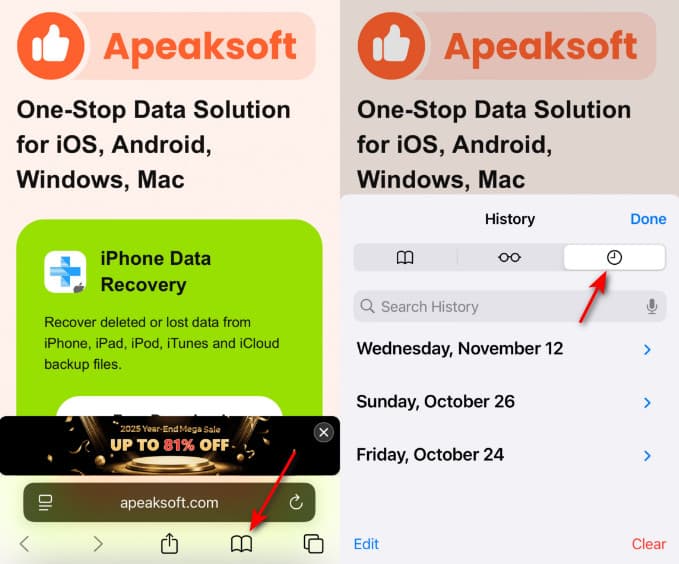
Del 2: Fra Innstillinger: Gjenopprett slettet Safari-historikk på iPhone
I noen tilfeller er slettet Safari-logg fortsatt tilgjengelig via Innstillinger-appen. Du kan se informasjon om bufret nettsted, selv for sider som ikke er synlige i Safaris hovedlogg. Denne metoden er nyttig for å sjekke nylig slettede nettleserdata som ennå ikke er fullstendig slettet fra enheten din. Derfor kan den hjelpe deg med å gjenopprette slettet Safari-logg eller gjenopprette Safari-bokmerker.
Trinn 1. Open innstillinger og bla ned for å finne Apper. Trykk på Apps og deretter navigere til SafariTrykk for å fortsette.
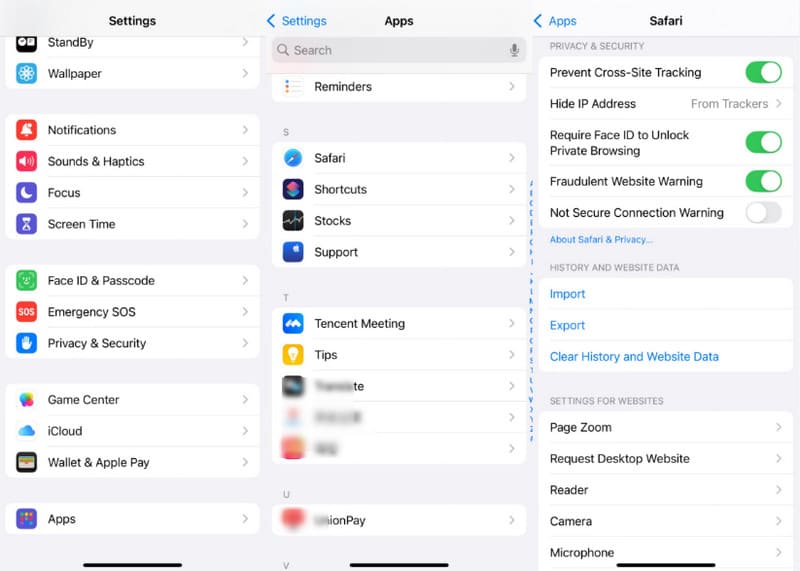
Trinn 2. Rull ned for å finne og trykke AvansertPå den nye siden trykker du på nettside data, og så kan du sjekke alle nettstedsdata og gjenopprette slettet Safari-historikk på iPhone.
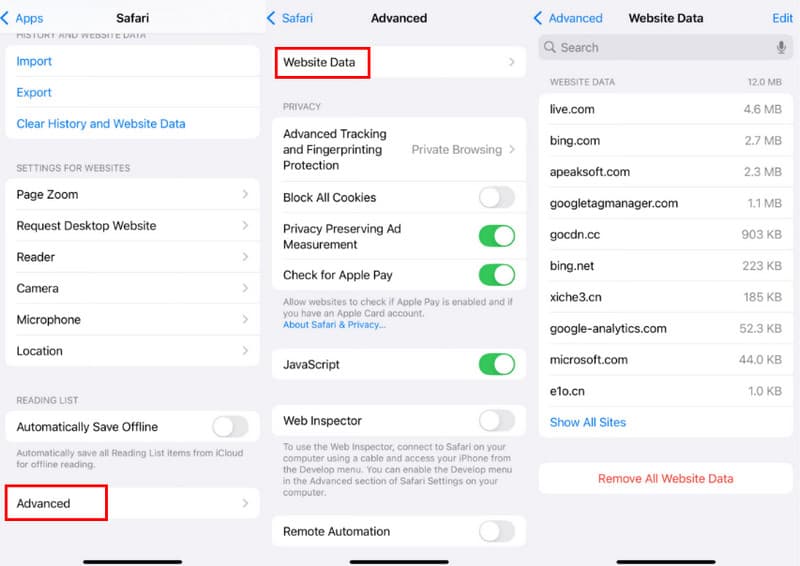
Del 3: Søk i faner for å gjenopprette slettet Safari-historikk på iPhone
En annen rask løsning er å søke gjennom åpne eller nylig lukkede faner i Safari. Selv etter at du har slettet nettleserloggen, kan noen tidligere åpnede faner fortsatt beholdes midlertidig i Safari. For å gjenopprette slettet Safari-logg på iPhonen din kan du åpne Safari, trykke på alternativer, Og deretter Alle fanerDisse trinnene lar deg få tilgang til nylig lukkede sider og gjenopprette dem. Denne metoden hjelper med å gjenopprette nettleserøkter som ble avvist ved et uhell.
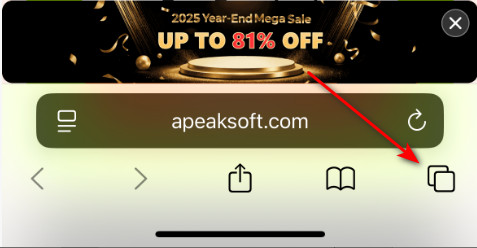
Del 4: Slik gjenoppretter du slettet Safari-historikk fra iTunes på iPhone
Hvis du ofte sikkerhetskopierer iPhonen din med iTunes, er det en mulig måte å gjenopprette slettet Safari-historikk på iPhonen din fra iTunes-sikkerhetskopier. Som en innebygd løsning for iPhone-gjenoppretting kan iTunes fungere som en gratis iPhone datagjenoppretting programvare for å gjenopprette data og filer som ble slettet ved et uhell. Denne prosessen vil gjenopprette slettede Safari-data, inkludert nettleserloggen, bokmerkene og fanene dine.
Trinn 1. Klargjør en USB-kabel, og koble iPhonen din til datamaskinen med iTunes installert. Start iTunes på enheten din og klikk for å velge iPhonen din i iTunes.
Trinn 2. Under Sammendrag Klikk, klikk Gjennopprett backup... Velg deretter dataene som er sikkerhetskopiert på datamaskinen og gjenopprett den slettede Safari-historikken på iPhone-en din.
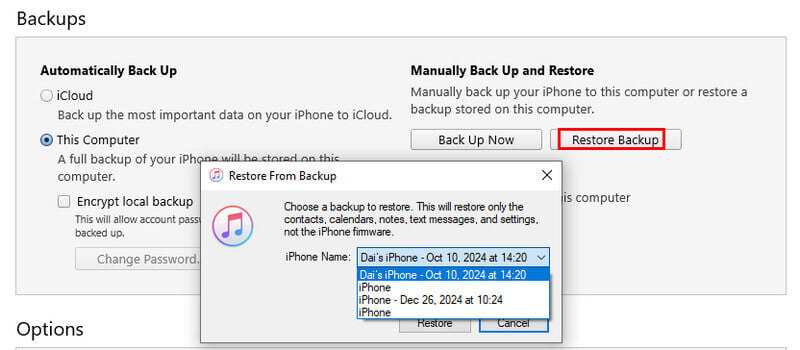
Del 5: Den kraftigste måten å gjenopprette slettet Safari-historikk på iPhone
Når innebygde gjenopprettingsalternativer ikke fungerer, Apeaksoft iPhone Data Recovery tilbyr en pålitelig og robust løsning. Dette profesjonelle verktøyet lar deg skanne iPhonen din grundig for å gjenopprette slettet Safari-historikk og andre tapte data. Det støtter selektiv gjenoppretting, forhåndsvisning før gjenoppretting og kompatibilitet med de nyeste iOS-versjonene – noe som gjør det ideelt for brukere som ønsker en komplett og sikker gjenopprettingsopplevelse.
Trinn 1. Last ned installasjonspakken for Apeaksoft iPhone Data Recovery fra den offisielle nettsiden. Når du er ferdig, installer den for å fortsette.
Sikker nedlasting
Sikker nedlasting
Trinn 2. Start Apeaksoft iPhone Data Recovery på enheten din og koble iPhonen til den med en USB-kabel. Sørg for at tilkoblingen er stabil.

Trinn 3. Du vil motta et popup-vindu på iPhonen din. Trykk på Stol og skriv deretter inn skjermpassordet ditt for å sikre at innholdet er tilgjengelig for datamaskinen din.

Trinn 4. Når du er ferdig med forberedelsene, klikker du start Scan på hovedgrensesnittet til Apeaksoft iPhone Data Recovery. Etter den dype skanningen vises alle dataene fra iPhonen din. Klikk for å velge de tapte dataene du vil gjenopprette på iPhonen din. Klikk deretter Gjenopprette.

Trinn 5. Du vil bli bedt om å velge en utdatamappe for de gjenopprettede dataene dine. Klikk. Mer for å velge destinasjonen. Klikk til slutt Gjenopprette og vent på prosessen med å gjenopprette slettet Safari-historikk på iPhone-en din.
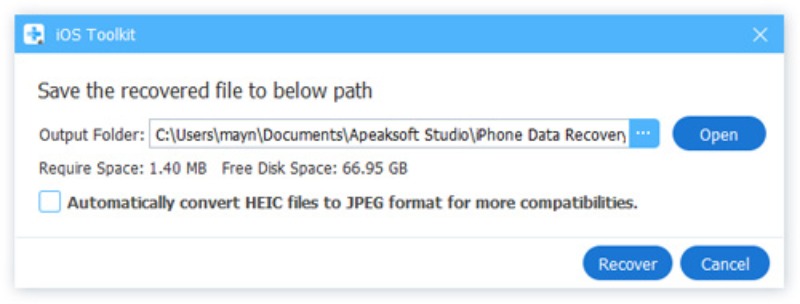
Konklusjon
Etter å ha lest artikkelen, trenger du ikke bekymre deg for å gå glipp av Safari-historikk, ettersom mange brukbare måter introduseres for å hjelpe deg. gjenopprette slettet Safari-historikk på en iPhoneOg prosessen kan være helt enkel med riktig tilnærming. Fra å sjekke nettstedsdata og gjenopprette iTunes-sikkerhetskopier til bruk av Apeaksoft Data Recovery, tjener hver metode forskjellige behov. Med disse pålitelige løsningene blir det en enkel og effektiv prosess å gjenopprette tapt nettleserhistorikk.
Relaterte artikler
Vil du gjenopprette iPhone slettede SMS? Denne artikkelen deler gratis 5 iPhone-meldingsgjenopprettingsverktøy for å få tilbake meldingene dine. Les og få en nå!
Hvordan gjenopprette notater på iPhone? Klikk her og følg oss for å utforske 5 praktiske metoder for å gjenopprette slettede notater på iPhone.
Mange klager over at bilder forsvant fra iPhone etter iOS 26-oppdatering. Så dette innlegget tilbyr detaljerte måter å finne forsvunne/manglende bilder tilbake.
Når du sletter anropshistorikken din på iPhone ved et uhell, kan du gjenopprette den på iPhone ved hjelp av iCloud, iTunes, tredjepartsprogramvare eller via operatøren.

